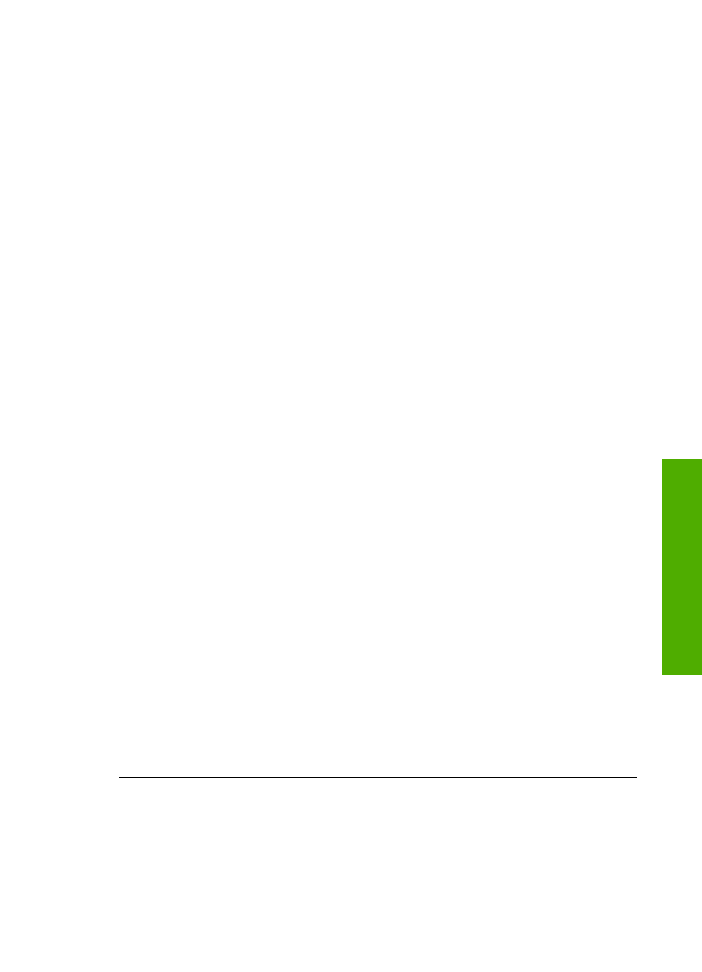
Problemløsing ved programvareinstallering
Hvis det oppstår problemer under programvareinstalleringen, kan du se emnene
nedenfor for mulige løsninger. Hvis det oppstår problemer under
maskinvareoppsettingen, ser du
Problemløsing for maskinvareoppsett
.
Under en normal installering av HP All-in-One-programvaren, vil følgende skje:
1.
CD-ROMen med HP All-in-One-programvare kjøres automatisk.
2.
Programvaren installeres.
3.
Filer kopieres til datamaskinen.
4.
Du blir bedt om å koble HP All-in-One til datamaskinen.
5.
Det vises en installeringsveiviser der OK og et kontrollmerke vises i grønt.
6.
Du blir bedt om å starte datamaskinen på nytt.
7.
Veiviser for faksoppsett
(Windows) eller
Fax Setup Utility
(Mac) kjører.
8.
Registreringsprosessen startes.
Hvis noe av dette ikke skjedde, kan det være et problem med installeringen.
Hvis du bruker en Windows-maskin, gjør du følgende for å kontrollere installeringen:
●
Start
HP Løsningssenter
og kontroller at følgende knapper vises:
Skann bilde
,
Skann dokument
,
Send faks
. Hvis ikonene ikke vises øyeblikkelig, må du
kanskje vente noen minutter for at HP All-in-One skal kobles til datamaskinen.
Hvis ikke, kan du se
Noen av knappene mangler i HP Løsningssenter (Windows)
.
Du finner informasjon om hvordan du starter
HP Løsningssenter
, i den
elektroniske
Hjelp for HP Image Zone
som fulgte med programvaren.
●
Åpne dialogboksen
Skrivere
, og kontroller at HP All-in-One står på listen.
●
Se etter et HP All-in-One-ikon i systemfeltet helt til høyre på oppgavelinjen i
Windows. Ikonet indikerer at HP All-in-One er klar.
Det skjer ikke noe når jeg setter CD-ROMen inn i CD-ROM-stasjonen på
datamaskinen
Løsning
Hvis installeringen ikke starter automatisk, kan du starte den manuelt.
Slik starter du installeringen fra en Windows-datamaskin:
1.
Gå til
Start
-menyen i Windows og klikk på
Kjør
.
2.
I dialogboksen
Kjør
skriver du inn
d:\setup.exe
(hvis CD-ROM-stasjonen
ikke er tilordnet bokstaven D, skriver du inn den riktige stasjonsbokstaven),
og deretter klikker du på
OK
.
Slik starter du installeringen fra en Mac:
1.
Dobbeltklikk på CD-symbolet på skrivebordet for å vise innholdet på CDen.
2.
Dobbeltklikk på Setup-symbolet.
Skjermbildet for kontroll av minimumssystem vises (Windows)
Løsning
Datamaskinen oppfyller ikke minimumskravene for å installere
programvaren. Klikk på
Detaljer
for å se hva problemet er, og løs problemet før
du forsøker å installere programvaren.
Brukerhåndbok
83
Problemsøking
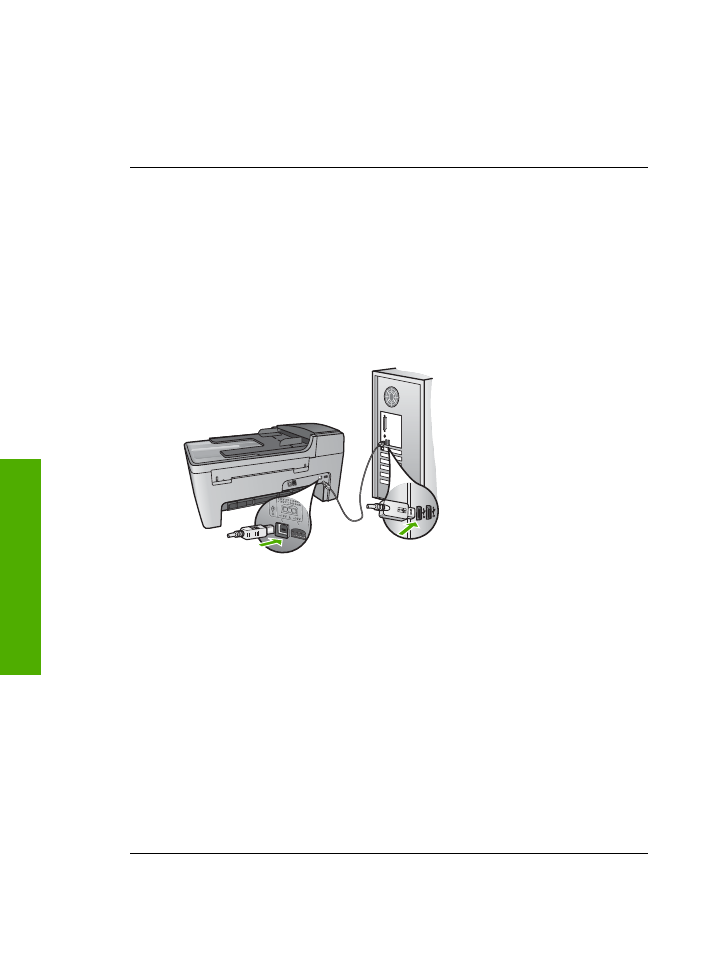
Du kan også forsøke å installere
HP Image Zone Express
i stedet.
HP Image
Zone Express
har mindre funksjonalitet enn
HP Image Zone
-programvaren,
men krever mindre plass og minne på datamaskinen.
Hvis du vil vite mer om installering av
HP Image Zone Express
-programvaren,
kan du se installeringshåndboken som fulgte med HP All-in-One.
En rød X vises foran spørsmålet om USB-tilkobling
Løsning
Normalt vises et grønt merke som indikerer at Plug and Play-
installeringen er fullført. En rød X indikerer at Plug and Play-installeringen
mislyktes.
Gjør følgende:
1.
Kontroller at kontrollpaneloverlegget er riktig montert. Deretter kobler du
strømkabelen fra HP All-in-One og kobler den til igjen.
2.
Kontroller at både USB- og strømkabelen er satt inn.
3.
Klikk på
Prøv på nytt
for å utføre Plug and Play-installeringen på nytt. Hvis
det ikke fungerer, fortsetter du med neste trinn.
4.
Kontroller at USB-kabelen er koblet til på riktig måte ved å gjøre følgende:
–
Ta ut USB-kabelen og sett den inn igjen.
–
Kontroller at USB-kabelen ikke er koblet til et tastatur eller en ikke
strømførende hub.
–
Kontroller at USB-kabelen ikke er lengre enn 3 meter.
–
Hvis du har flere USB-enheter tilkoblet datamaskinen, kan det være lurt
å koble fra de andre enhetene under installeringen.
5.
Fortsett installeringen og start datamaskinen på nytt når du blir bedt om det.
6.
Hvis du bruker en Windows-datamaskin, åpner du
HP Løsningssenter
og
ser etter de viktigste ikonene (
Skann bilde
,
Skann dokument
og
Send en
faks
). Hvis de viktigste ikonene ikke vises, avinstallerer du programvaren og
installerer den på nytt. Hvis du vil ha mer informasjon, kan du se
Avinstallere
programvaren og installere den på nytt
.
Kapittel 11
84
HP Officejet 5600 All-in-One series
Problemsøking
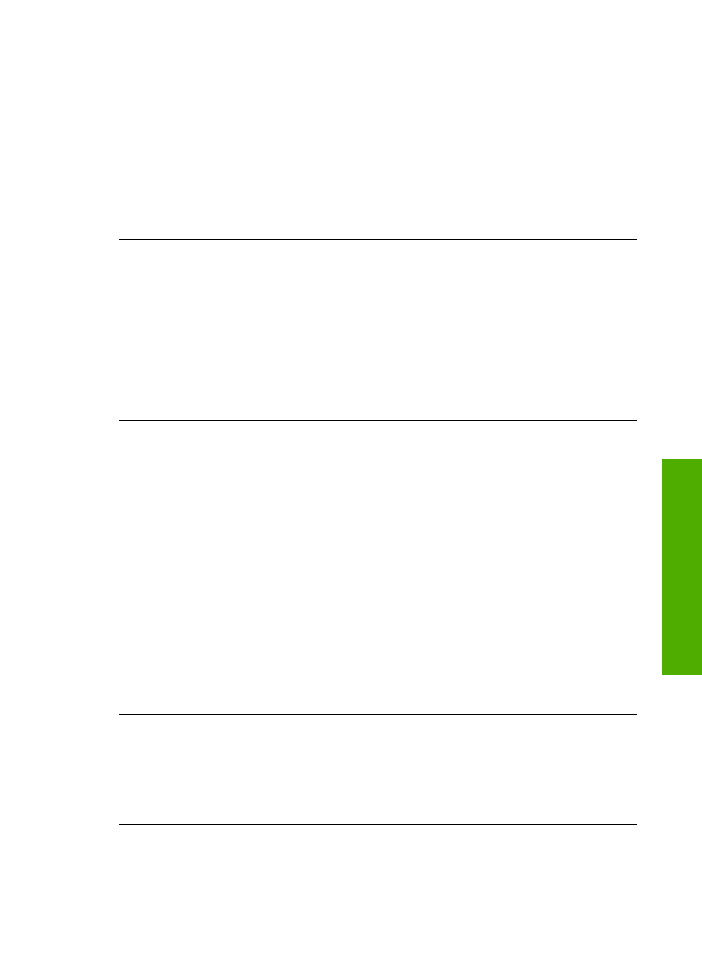
Jeg får melding om at det har oppstått en ukjent feil
Løsning
Prøv å fortsette med installeringen. Hvis det ikke hjelper, stopper du
og starter installeringen på nytt, og følger veiledningen på skjermen. Hvis det
oppstår en feil, må du kanskje avinstallere programvaren og installere den på
nytt. Du kan ikke bare slette HP All-in-One-programfilene fra datamaskinen. Du
må fjerne dem på riktig måte ved å bruke avinstalleringsverktøyet som finnes i
HP Image Zone
-programvaren.
Se
Avinstallere programvaren og installere den på nytt
hvis du vil ha mer
informasjon.
Noen av knappene mangler i
HP Løsningssenter
(Windows)
Hvis de viktigste ikonene (
Skann bilde
,
Skann dokument
og
Send en faks
) ikke
vises, er kanskje ikke installeringen fullført.
Løsning
Hvis installeringen er ufullstendig, må du kanskje avinstallere
programvaren og installere den på nytt. Du kan ikke bare slette HP All-in-One-
programfilene fra harddisken. Du må fjerne dem på riktig måte ved å bruke
avinstalleringsverktøyet som finnes i HP All-in-One-programgruppen. Se
Avinstallere programvaren og installere den på nytt
hvis du vil ha mer informasjon.
Veiviser for faksoppsett (Windows) eller Fax Setup Utility (Mac) starter ikke
Løsning
Du kan starte
Veiviser for faksoppsett
(Windows) eller
Fax Setup
Utility
(Mac) manuelt for å fullføre oppsettet av HP All-in-One.
Slik starter du
Veiviser for faksoppsett
(Windows)
➔ I
HP Løsningssenter
klikker du på
Innstillinger
, peker på
Faksinnstillinger og -oppsett
og klikker på
Veiviser for faksoppsett
.
Slik starter du
Fax Setup Utility
(Mac)
1.
I
HP Image Zone
klikker du på
Devices (Enheter)
.
2.
I området
Select Devices (Velg enheter)
klikker du på symbolet for din
HP All-in-One.
3.
Klikk på
Settings (Innstillinger)
og velg
Fax Setup Utility (Verktøy for
faksoppsett)
.
Registreringsskjermbildet vises ikke (Windows)
Løsning
Du kan åpne registreringsskjermbildet (Sign up now) fra oppgavelinjen
i Windows ved å klikke på
Start
, peke på
Programmer
eller
Alle programmer
,
HP
,
Officejet All-in-One 5600 series
og så klikke på
Produktregistrering
.
Brukerhåndbok
85
Problemsøking
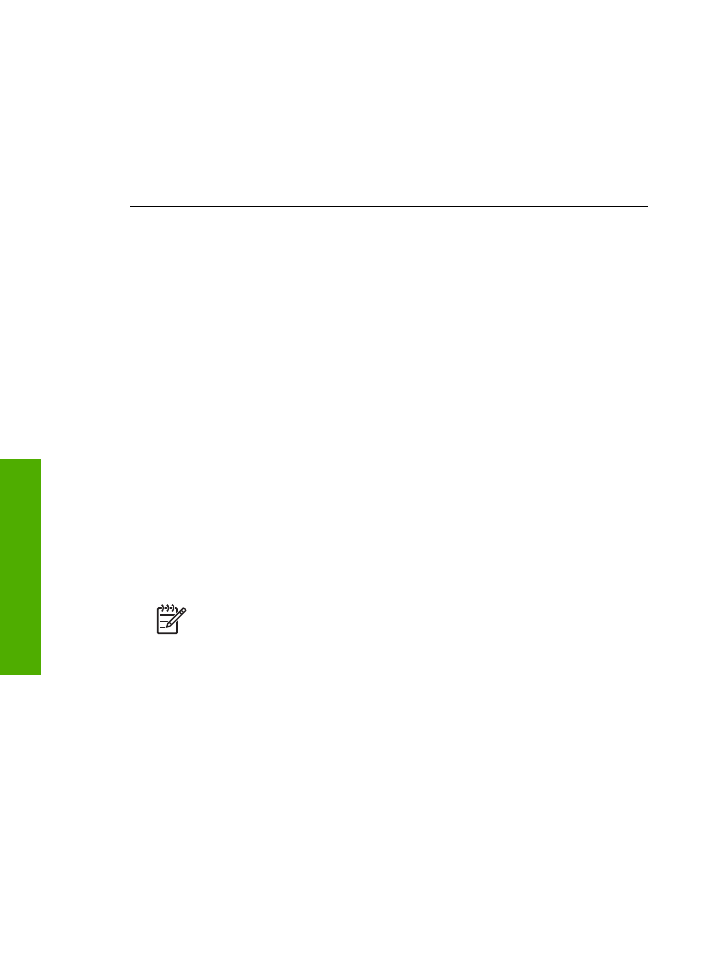
Digital Imaging Monitor
vises ikke i systemstatusfeltet (Windows)
Løsning
Hvis
Digital Imaging Monitor
ikke vises i systemfeltet (vanligvis
plassert i nedre, høyre hjørne på skrivebordet), starter du
HP Løsningssenter
for
å se om de viktigste ikonene er der.
Hvis du vil ha mer informasjon om viktige knapper som mangler i
HP Løsningssenter
, kan du se
Noen av knappene mangler i HP Løsningssenter
(Windows)
.